电脑360屏保怎么彻底关闭 win10如何关闭360画报屏保
更新时间:2024-06-24 12:07:16作者:xtyang
在日常使用电脑的过程中,屏保是一个非常常见的功能,它可以保护屏幕,同时也可以增加电脑的美观性,有时候我们可能会遇到一些不需要或者不喜欢的屏保,比如360画报屏保。如何彻底关闭电脑上的360画报屏保呢?在Windows 10系统中,关闭360画报屏保需要按照一定的步骤进行操作。接下来我们将一一介绍如何关闭360画报屏保,让您的电脑更加符合个人需求。
方法如下:
1.点击桌面左下角“开始”——“设置”,进入“Windows设置”。
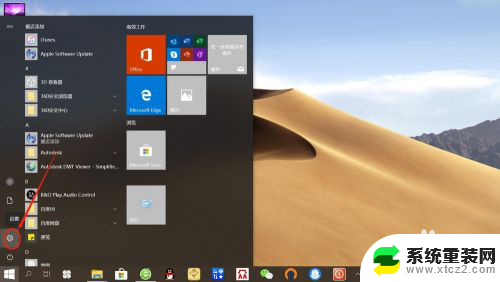
2.在“Windows设置”页面,点击“个性化”。进入“个性化设置”。
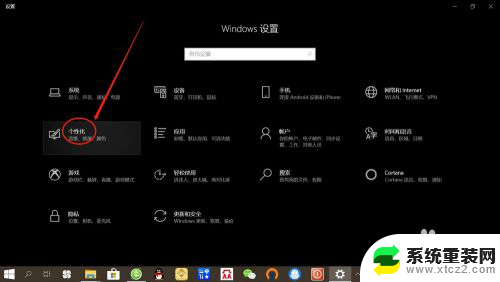
3.在“个性化设置”页面,点击左侧“锁屏界面”,进入“锁屏界面”设置。
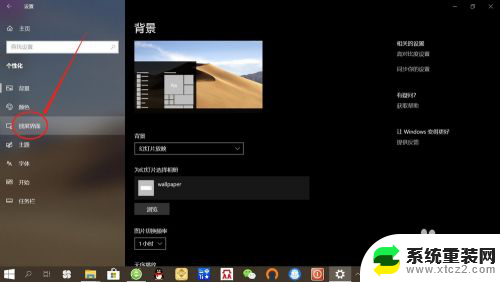
4.在“锁屏界面”设置页面,找到并点击“屏幕保护程序设置"。如下图所示。
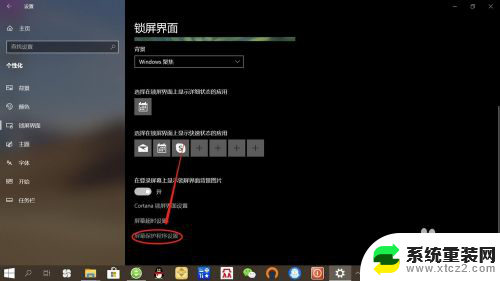
5.在“屏幕保护程序设置"页面,将屏保程序由”360画报“设置未”无“。点击”确定“即可。
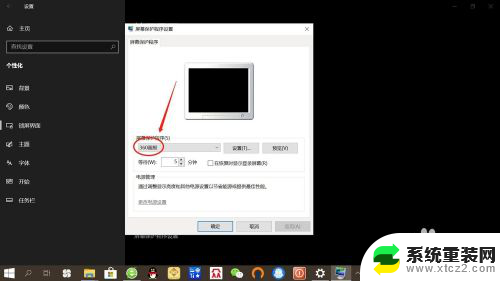
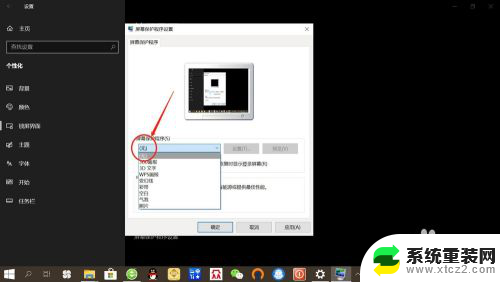
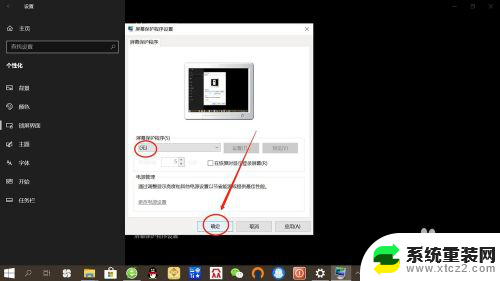
以上是如何完全关闭电脑360屏保的全部内容,如果你遇到了相同的情况,请参照小编的方法进行处理,希望对大家有所帮助。
电脑360屏保怎么彻底关闭 win10如何关闭360画报屏保相关教程
- 怎么关闭电脑360屏保壁纸 Win10如何关闭360画报屏保
- win10怎么关闭屏幕保护密码 如何关闭电脑屏幕保护
- 怎么关闭win10系统的屏幕保护 windows10怎么关闭屏幕保护
- 电脑屏幕密码锁屏怎么关闭 Win10如何取消登录密码
- windows10 关闭自动锁屏 如何关闭Windows 10的自动锁屏功能
- 如何让windows电脑 Win10笔记本关闭盖子不关屏幕
- win10取消锁屏密码怎么设置 Win10如何关闭锁屏密码
- w10系统如何设置屏保密码 Win10电脑屏保密码如何取消
- 电脑拦截软件怎么关闭 Win10 Defender如何关闭软件拦截
- 电脑全是快捷键怎么关闭 win10如何关闭快捷键功能
- 电脑屏幕好暗 win10系统屏幕亮度调节问题
- win10电脑熄灭屏幕时间设置 Win10系统怎样调整屏幕休眠时间
- win10怎么设置触摸滚轮 笔记本触摸板怎么设置滚动功能
- win10麦克风音量怎么调大 win10怎么调整麦克风音量大小
- 如何把桌面的图标隐藏 Windows10系统显示隐藏桌面图标的方法
- 电脑显存一般多大 如何在Win10系统中查看显卡显存大小
win10系统教程推荐
- 1 win10快捷方式怎么创建 在Win 10桌面上如何创建快捷方式
- 2 电脑开机密码输错了,电脑被锁定怎么办 Windows10系统密码输错被锁住了怎么恢复登录
- 3 电脑上面的字怎么调大小 WIN10电脑系统如何修改系统字体大小
- 4 电脑一直弹出广告怎么办 win10电脑弹广告怎么办
- 5 win10无法找到局域网电脑 Win10系统无法发现局域网内其他电脑解决方法
- 6 电脑怎么更改默认输入法 win10怎么设置中文输入法为默认
- 7 windows10激活免费 免费获取Win10专业版激活密钥
- 8 联想win10忘记密码无u盘 Windows10忘记开机密码怎么办
- 9 window密码咋改 win10开机密码修改教程
- 10 win10怎么强力删除文件 笔记本文件删除技巧